Macromedia Fireworks軟件新實用操作技巧集合
編輯:Fireworks基礎
Fireworks 業界領先的優化工具可幫助您在最佳圖像品質和最小壓縮大小之間達到平衡。它與 Macromedia Dreamweaver® 和 Macromedia Flash® 共同構成的集成工作流程可以讓您創建並優化圖像,同時又能避免由於進行 Roundtrip 編輯而丟失信息或浪費時間。利用可視化工具,無需學習代碼即可創建具有專業品質的網頁圖形和動畫,如變換圖像和彈出菜單等。
本文介紹Fireworks中一些比較新穎實用的操作技巧,一定能幫助大家在設計中輕松提高效率。
技巧1:使用鍵盤的方向鍵移動對象時,按住【Shift】鍵不放,每次可以移動10個象素。
技巧2:使用【指針】工具移動對象時,按住【Shift】鍵不放,可以保證其水平或垂直移動。
技巧3:按住【Alt】鍵不放拖拽某個對象,即可對其進行復制。但是自動形狀不能用這個操作,因為自動形狀是一種組合狀態,可以使用復制粘貼命令復制。
技巧4:對於所有的形狀繪制工具而言,按住【Shift】鍵不放進行繪制,可以保證其寬高比始終為1:1。
技巧5:使用基本形狀工具繪制形狀時,按住【空格】鍵不放,不要松開鼠標左鍵,可以移動矢量圖形的位置。繪制選區的時候也是如此。
技巧6:使用【矩形】工具繪制矩形時,按住鍵盤的上或下鍵不放,不要松開鼠標左鍵,可以增加或減少矩形的圓度。
技巧7:需要選擇組內對象時,並不需要取消組合,可以選擇【部分選定】工具來選擇組內對象,這對於多個組合對象的編輯來說非常方便。
技巧8:使用【鋼筆】工具繪制路徑的過程中,按住【Alt】鍵不放,可以隨時調整路徑點的控制手柄。
技巧9:使用【刷子】工具繪制圖像時,按住【Shift】鍵不放,繪制出出一條水平或垂直線後,釋放鼠標,但不要松開【Shift】鍵,繼續繪制,Fireworks會把所畫前一條線的終點和後一條線的起點連接起來。
技巧10:按住【Alt】鍵,單擊【層】面板中的位圖圖層,可以根據位圖的形狀獲得選區。
技巧11:繪制多個選區時,按住【Shift】鍵表示增加選區;按住【Alt】鍵表示減選區;按住【Shift】+【Alt】鍵表示對選區進行交集運算。
技巧12:在給選區填充顏色時,可以使用【Alt】+【Delete】鍵快速填充顏色。
技巧13:按快捷鍵【Ctrl】+【F8】,可以創建一個新的元件。
技巧14:按住【Ctrl】鍵,單擊【混色器】面板下方的顏色欄,可以快速切換到不同的顏色模式,如圖4-1所示。

技巧15:在顏色彈窗口采集顏色時,按住【Shift】鍵可以確保獲得的顏色為網絡安全色,如圖4-2所示。

技巧16:如果要給輔助線精確定位,可以在輔助線上雙擊鼠標左鍵,在彈出的【移動引導線】對話框中輸入詳細的坐標,如圖4-3所示。

技巧17:在【層】面板中,選中蒙板圖標並像移動圖層那樣按住蒙板圖標將其移動到其他位置,這樣可以刪除蒙板,並且保留下了蒙板對象,如圖4-4所示。

技巧18:使用【文本】工具單擊已經創建的文本,待光標轉換為文本光標時,按住鍵盤上的【Ctrl】加鍵盤的左右鍵可以用來改變字符間距,按住【Ctrl】加鍵盤的上下鍵可以用來改變文本的行距。
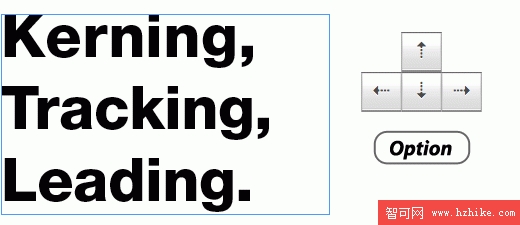
小編推薦
熱門推薦